
Biasanya nama host disetel selama penginstalan sistem operasi atau secara dinamis ditetapkan ke mesin virtual saat dibuat.
Ada sejumlah alasan mengapa Anda mungkin perlu mengubah nama host. Yang paling umum adalah ketika nama host secara otomatis disetel saat pembuatan instance.
Panduan ini menjelaskan cara menyetel atau mengubah nama host di CentOS 8 tanpa perlu me-restart sistem.
Prasyarat #
Sebelum melanjutkan tutorial ini, pastikan Anda masuk sebagai pengguna dengan hak istimewa sudo.
Memahami Nama Host #
Nama host adalah label yang mengidentifikasi perangkat di jaringan. Anda tidak boleh memiliki dua atau lebih mesin dengan nama host yang sama, di jaringan yang sama.
Ada tiga kelas hostname :static , pretty , dan transient .
static- Nama host tradisional. Itu disimpan di/etc/hostnamefile dan dapat diatur oleh pengguna.pretty- Nama host UTF8 bentuk bebas yang digunakan untuk presentasi kepada pengguna. Misalnya,Linuxize's desktop.transient- Nama host dinamis yang dikelola oleh kernel. Server DHCP atau mDNS dapat mengubah nama host sementara saat dijalankan. Secara default, ini sama denganstaticnama host.
Disarankan untuk menggunakan nama domain yang sepenuhnya memenuhi syarat (FQDN ) untuk keduanya static dan transient nama seperti host.example.com .
Menampilkan Nama Host Saat Ini #
Untuk melihat nama host saat ini, jalankan perintah berikut:
hostnamectl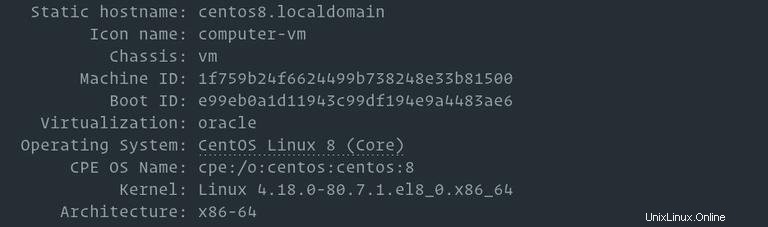
Dalam contoh ini, nama host saat ini disetel ke centos8.localdomain .
Mengubah Hostname #
Metode 1:Menggunakan hostnamectl perintah #
Di CentOS 8 dan semua distribusi Linux lainnya yang menggunakan systemd, Anda dapat mengubah nama host sistem dan pengaturan terkait dengan hostnamectl memerintah. Sintaksnya adalah sebagai berikut:
sudo hostnamectl set-hostname host.example.comsudo hostnamectl set-hostname "Your Pretty HostName" --prettysudo hostnamectl set-hostname host.example.com --staticsudo hostnamectl set-hostname host.example.com --transient
Misalnya, untuk mengubah nama host statis sistem menjadi host.linuxize.com , Anda akan menggunakan perintah berikut:
sudo hostnamectl set-hostname host.linuxize.com
Untuk menyetel nama host cantik ke Linuxize's desktop , masukkan:
sudo hostnamectl set-hostname "Linuxize's desktop" --pretty
hostnamectl perintah tidak menghasilkan output. Saat berhasil, 0 dikembalikan, kode kegagalan bukan nol sebaliknya.
Untuk memverifikasi bahwa nama host berhasil diubah, gunakan hostnamectl perintah.
Metode 2:Menggunakan nmtui perintah #
nmtui adalah alat berbasis kutukan untuk berinteraksi dengan NetworkManager. Itu juga dapat digunakan untuk mengatur atau mengubah nama host.
Luncurkan alat dengan mengetikkan namanya di terminal:
sudo nmtui
Gunakan tombol panah untuk menavigasi melalui opsi, pilih Set system hostname dan tekan Enter :
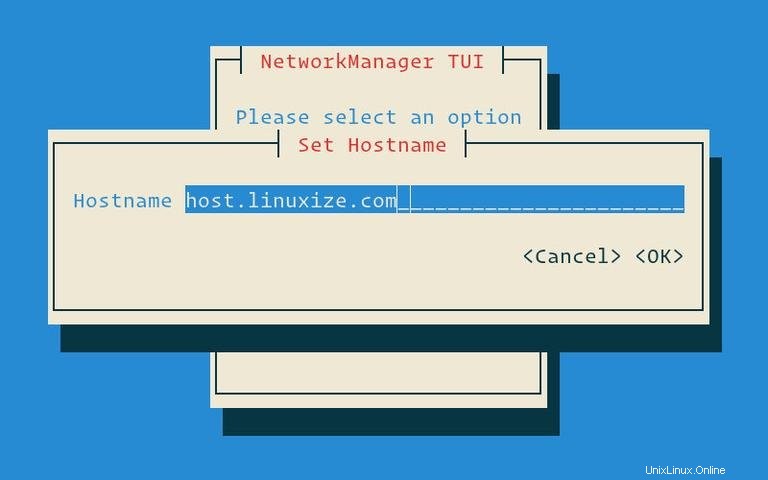
Ketik nama host baru:
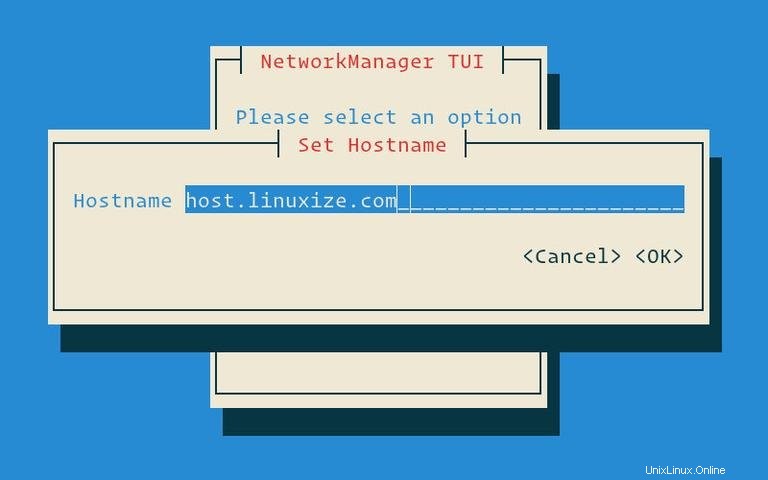
Tekan Enter untuk mengonfirmasi nama host baru:
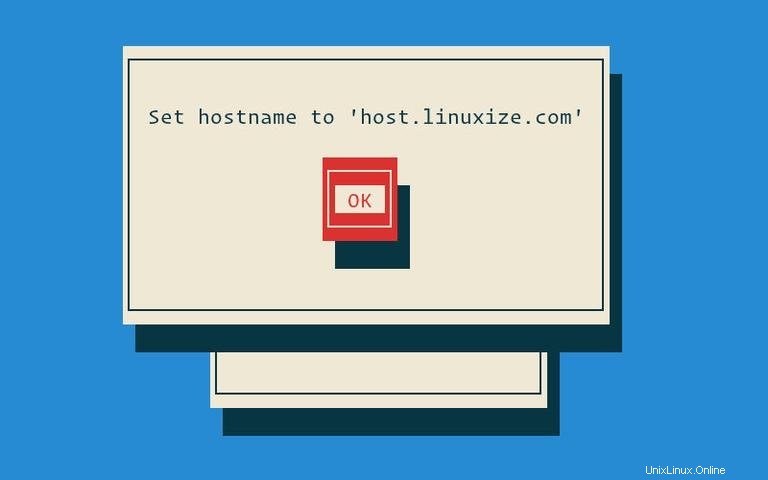
Terakhir, mulai ulang systemd-hostnamed layanan agar perubahan diterapkan:
sudo systemctl restart systemd-hostnamedMetode 3:Menggunakan nmcli perintah #
nmcli adalah alat baris perintah untuk mengontrol NetworkManager dan juga dapat digunakan untuk mengubah nama host sistem.
Untuk melihat nama host saat ini, ketik:
sudo nmcli g hostname
Untuk mengubah nama host menjadi host.linuxize.com gunakan perintah berikut:
sudo nmcli g hostname host.linuxize.com
Agar perubahan diterapkan, mulai ulang systemd-hostnamed layanan:
sudo systemctl restart systemd-hostnamed